GRUB 및 sysrq에 대한 액세스 권한을 사전에 보장하면 많은 가동 중지 시간을 절약할 수 있습니다.
적용 대상: ✔️ Linux VM
직렬 콘솔 및 GRUB에 액세스하면 대부분의 경우 IaaS Linux Virtual Machine의 복구 시간이 향상됩니다. GRUB는 VM을 복구하는 데 더 오래 걸리는 복구 옵션을 제공합니다.
VM 복구를 수행하는 이유는 많으며 다음과 같은 시나리오에 기인할 수 있습니다.
- 손상된 파일 시스템/커널/MBR(마스터 부팅 레코드)
- 실패한 커널 업그레이드
- 잘못된 GRUB 커널 매개 변수
- 잘못된 fstab 구성
- 방화벽 구성
- 암호 분실
- 잘못된 sshd 구성 파일
- 네트워킹 구성
여기에 자세히 설명된 다른 많은 시나리오
Azure에 배포된 VM에서 GRUB 및 직렬 콘솔에 액세스할 수 있는지 확인합니다.
직렬 콘솔을 사용하는 경우 이 링크를 참조하세요.
팁
변경하기 전에 파일을 백업해야 합니다.
GRUB에 대한 액세스 권한이 있으면 Linux VM을 신속하게 복구하는 방법을 보려면 아래 비디오를 시청하세요.
Linux VM을 복구하는 데 도움이 되는 여러 가지 방법이 있습니다. 클라우드 환경에서 이 프로세스는 힘들었습니다. 서비스가 신속하게 복구될 수 있도록 도구 및 기능을 지속적으로 진행하고 있습니다.
Azure 직렬 콘솔을 사용하면 마치 시스템 콘솔에 있는 것처럼 Linux VM과 상호 작용할 수 있습니다.
커널이 부팅되는 방법을 포함하여 많은 구성 파일을 조작할 수 있습니다.
경험이 많은 Linux/Unix sys 관리자는 Azure 직렬 콘솔을 통해 액세스할 수 있는 단일 사용자 및 응급 모드를 높이 평가하여 많은 복구 시나리오에 대해 디스크 교환 및 VM 삭제를 중복합니다.
복구 방법은 발생하는 문제에 따라 달라집니다. 예를 들어 손실되거나 잘못 배치된 암호는 Azure Portal 옵션인 암호 재설정을> 통해 다시 설정할 수 있습니다. 암호 재설정 기능은 확장이라고 하며 Linux 게스트 에이전트와 통신합니다.
사용자 지정 스크립트와 같은 다른 확장을 사용할 수 있지만 이 옵션을 사용하려면 Linux waagent가 시작되고 정상 상태여야 합니다(항상 정상 상태인 것은 아님).
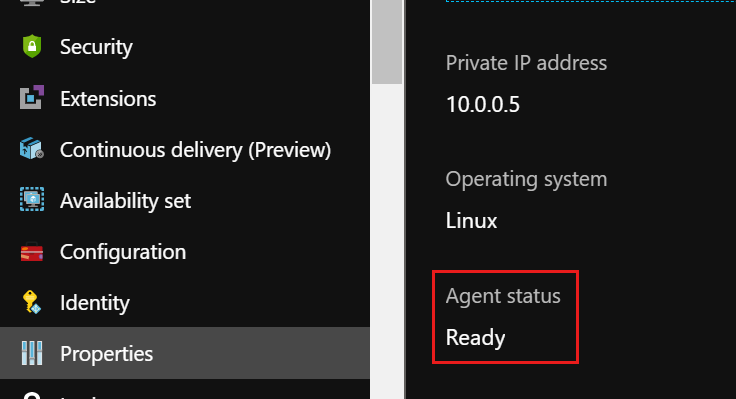
Azure 직렬 콘솔 및 GRUB에 대한 액세스 권한을 가지면 몇 시간이 아닌 몇 분 내에 암호 변경이나 잘못된 구성을 해결할 수 있습니다. 기본 커널이 손상되는 시나리오에서 디스크에 커널이 여러 대 있는 경우 VM이 대체 커널에서 부팅되도록 강제할 수도 있습니다.
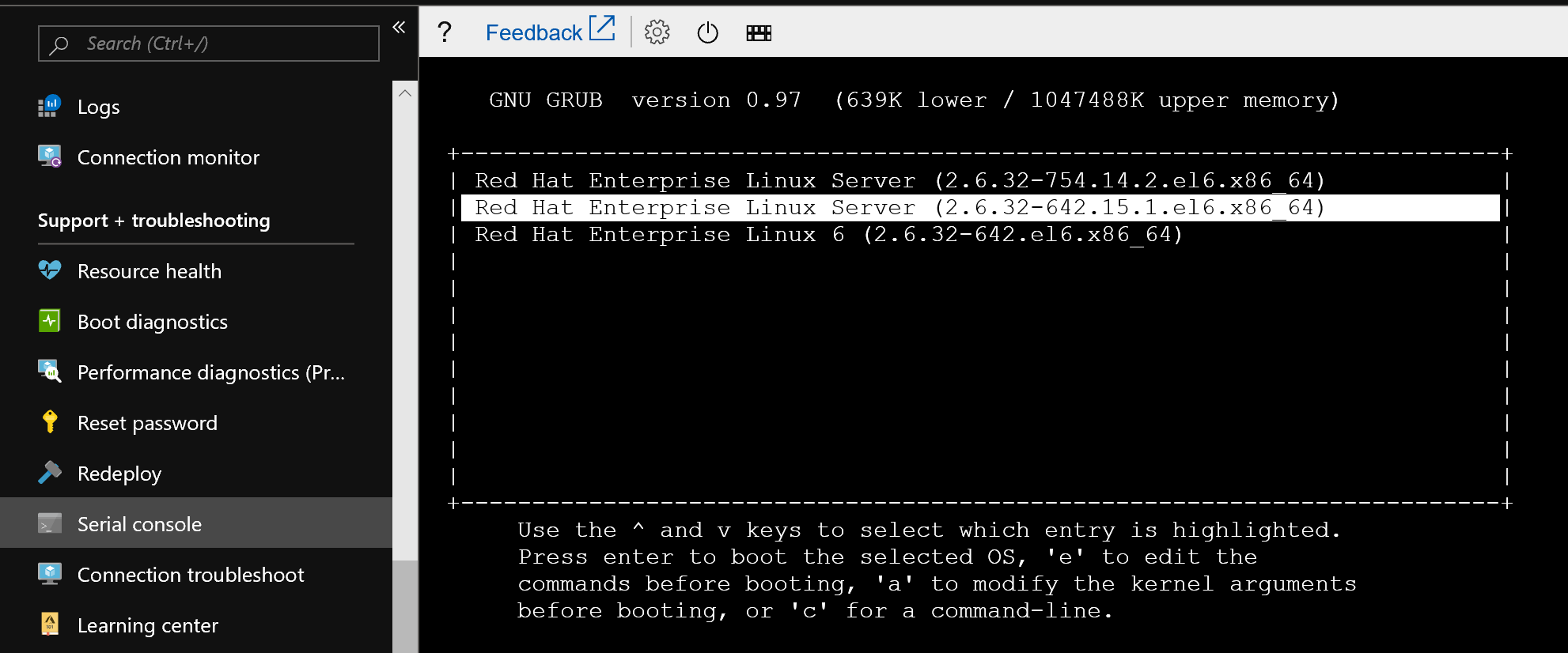
제안된 복구 방법 순서
Azure 직렬 콘솔
레거시 방법
디스크 교환 비디오
GRUB에 대한 액세스 권한이 없는 경우 이 비디오를 시청하고 VM을 복구하기 위해 디스크 교환 절차를 쉽게 자동화할 수 있는 방법을 확인합니다.
과제
모든 Linux Azure VM이 GRUB 액세스를 위해 기본적으로 구성된 것은 아니며 모두 sysrq 명령으로 중단되도록 구성되지도 않습니다. SLES 11과 같은 일부 이전 배포판은 Azure 직렬 콘솔에서 로그인 프롬프트를 표시하도록 구성되지 않습니다.
이 문서에서는 GRUB를 사용할 수 있도록 하는 방법에 대한 다양한 Linux 배포 및 문서 구성을 검토합니다.
SysRq 키를 수락하도록 Linux VM을 구성하는 방법
sysrq 키는 기본적으로 일부 최신 Linux 배포판에서 사용하도록 설정되어 있지만 다른 경우에는 특정 SysRq 함수에 대해서만 값을 허용하도록 구성될 수 있습니다. 이전 배포판에서는 완전히 사용하지 않도록 설정되었을 수 있습니다.
SysRq 기능은 Azure 직렬 콘솔에서 직접 충돌하거나 응답하지 않는 VM을 다시 부팅하는 데 유용하며 GRUB 메뉴에 대한 액세스 권한을 얻는 데 도움이 되며, 다른 포털 창 또는 ssh 세션에서 VM을 다시 시작하면 현재 콘솔 연결이 삭제되어 GRUB 메뉴를 표시하는 데 사용되는 GRUB 시간 제한이 만료될 수 있습니다. 커널 매개 변수에 대해 값 1을 허용하도록 VM을 구성해야 합니다. 이 매개 변수는 sysrq 또는 128의 모든 함수를 사용하도록 설정하여 재부팅/파워오프를 허용합니다.
Azure Portal에서 SysRq 명령을 통해 다시 부팅을 허용하도록 VM을 구성하려면 커널 매개 변수 kernel.sysrq에 대해 1 값을 설정해야 합니다.
계속 이 구성으로 다시 부팅하려면 sysctl.conf 파일에 항목을 추가합니다.
echo kernel.sysrq = 1 >> /etc/sysctl.conf
커널 매개 변수를 동적으로 구성하려면
sysctl -w kernel.sysrq=1
루트 액세스 권한이 없거나 sudo가 끊어진 경우 셸 프롬프트에서 sysrq를 구성할 수 없습니다.
이 시나리오에서는 Azure Portal을 사용하여 sysrq를 사용하도록 설정할 수 있습니다. sudoers.d/waagent 파일이 손상되었거나 삭제된 경우 이 메서드가 도움이 될 수 있습니다.
Azure Portal 작업 -> 명령 실행 -> RunShellScript 기능을 사용하려면 waagent 프로세스가 정상이어야 합니다. 그런 다음 이 명령을 삽입하여 sysrq를 사용하도록 설정할 수 있습니다.
sysctl -w kernel.sysrq=1 ; echo kernel.sysrq = 1 >> /etc/sysctl.conf
여기에 표시된 대로 다음을 수행합니다.
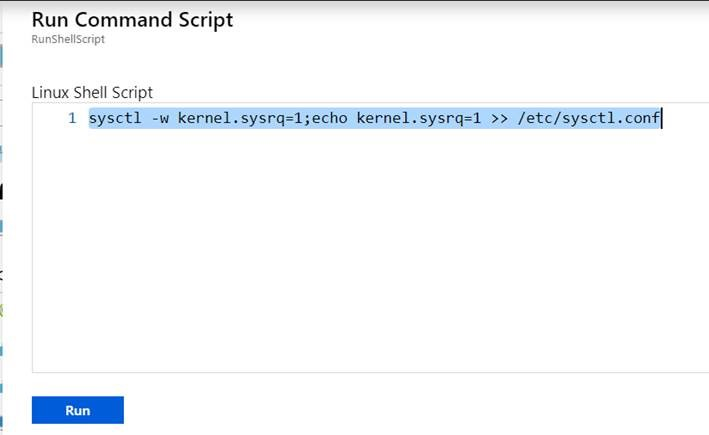
완료되면 sysrq에 액세스하여 다시 부팅이 가능한지 확인할 수 있습니다.
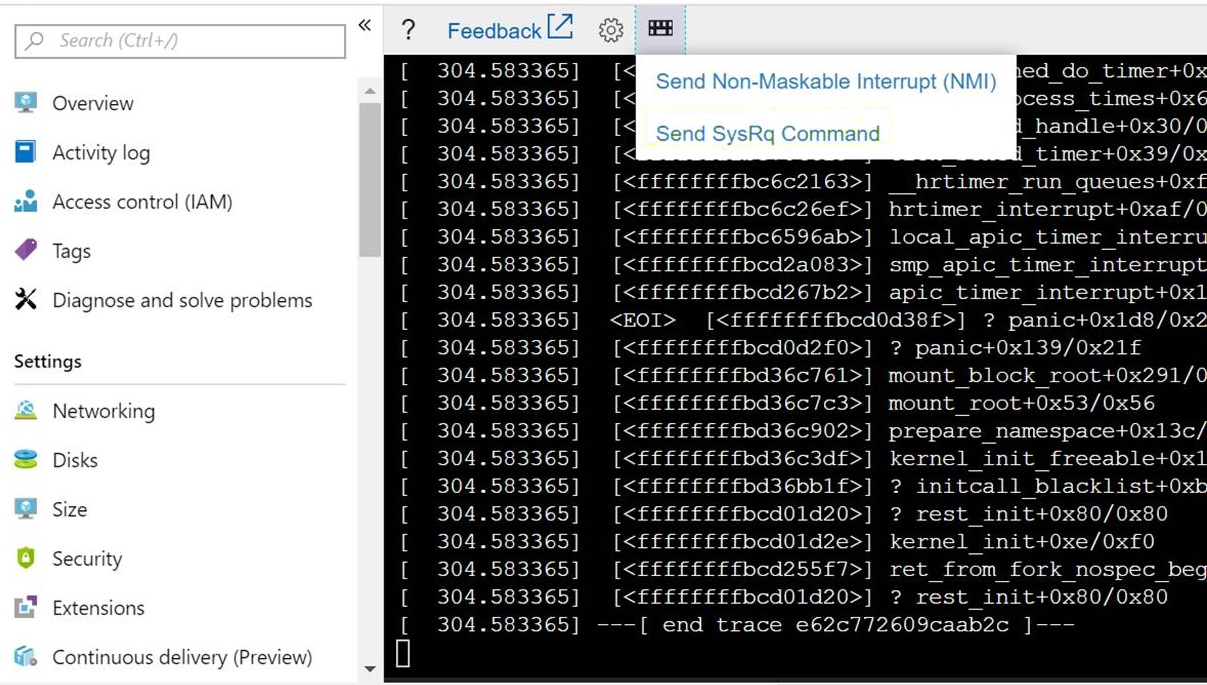
다시 부팅 및 SysRq 보내기 명령 선택
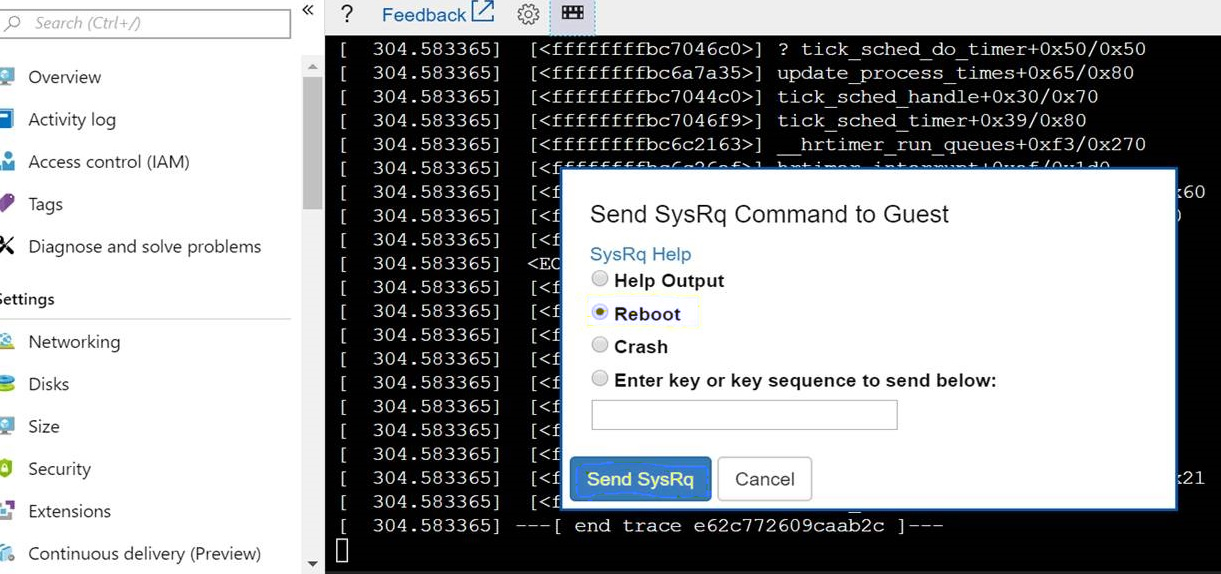
시스템에서 다음과 같은 재설정 메시지를 기록해야 합니다.
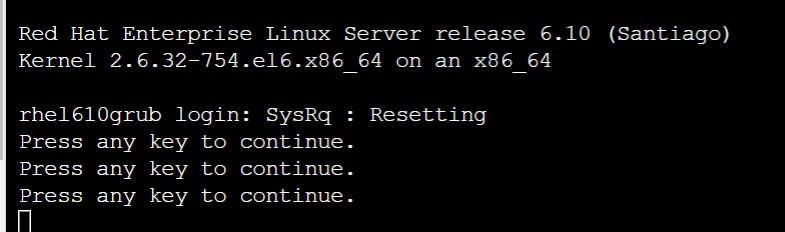
Ubuntu GRUB 구성
기본적으로 VM 부팅 중에 Esc 키를 누른 채 GRUB에 액세스할 수 있어야 합니다. GRUB 메뉴가 표시되지 않으면 이러한 옵션 중 하나를 사용하여 Azure 직렬 콘솔에서 GRUB 메뉴를 강제로 화면에 유지할 수 있습니다.
옵션 1 - 화면에 GRUB를 강제로 표시합니다.
/etc/default/grub.d/50-cloudimg-settings.cfg 파일을 업데이트하여 지정된 시간 제한 동안 GRUB 메뉴를 화면에서 유지합니다. GRUB가 즉시 표시되므로 Esc를 칠 필요가 없습니다.
GRUB_TIMEOUT=5
GRUB_TIMEOUT_STYLE=menu
옵션 2 - 부팅하기 전에 Esc 키를 누를 수 있습니다.
/etc/default/grub 파일을 변경하고 Esc를 적중 하기 위해 3초 시간 제한을 관찰하여 비슷한 동작을 경험할 수 있습니다.
다음 두 줄을 주석으로 처리합니다.
#GRUB_HIDDEN_TIMEOUT=0
#GRUB_HIDDEN_TIMEOUT_QUIET=true
그리고 다음 줄을 추가합니다.
GRUB_TIMEOUT_STYLE=countdown
Ubuntu 12.04
Ubuntu 12.04는 직렬 콘솔에 대한 액세스를 허용하지만 상호 작용하는 기능을 제공하지는 않습니다. login: 프롬프트가 표시되지 않습니다.
12.04에서 login: 프롬프트를 표시하려면:
다음 텍스트를 포함하는 /etc/init/ttyS0.conf라는 파일을 만듭니다.
# ttyS0 - getty # # This service maintains a getty on ttyS0 from the point the system is # started until it is shut down again. start on stopped rc RUNLEVEL=[12345] stop on runlevel [!12345] respawn exec /sbin/getty -L 115200 ttyS0 vt102게티를 시작하도록 시작하도록 요청
sudo start ttyS0
Ubuntu 버전용 직렬 콘솔을 구성하는 데 필요한 설정은 여기에서 찾을 수 있습니다.
Ubuntu 복구 모드
추가 복구 및 정리 옵션은 GRUB를 통해 Ubuntu에 사용할 수 있습니다. 그러나 이러한 설정은 그에 따라 커널 매개 변수를 구성하는 경우에만 액세스할 수 있습니다. 이 커널 부팅 매개 변수를 구성하지 못하면 복구 메뉴가 Azure 직렬 콘솔이 아닌 Azure Diagnostics로 강제로 전송됩니다. 다음 단계에 따라 Ubuntu 복구 메뉴에 액세스할 수 있습니다.
부팅 프로세스 중단 및 GRUB 액세스 메뉴
Ubuntu의 고급 옵션을 선택하고 Enter 키를 누릅니다.
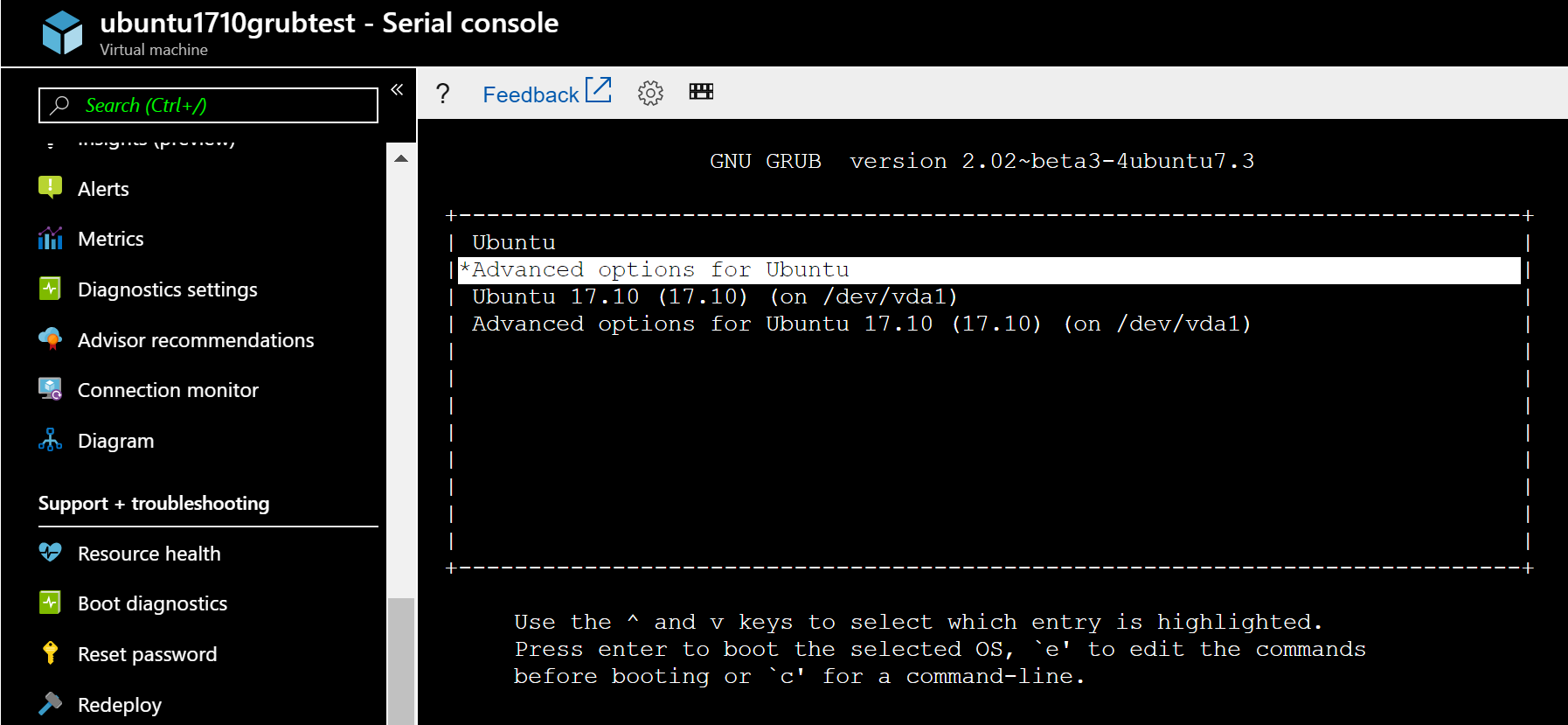
줄 표시(복구 모드)를 선택하여 Enter 키를 누르지 않고 "e" 키를 누릅니다.
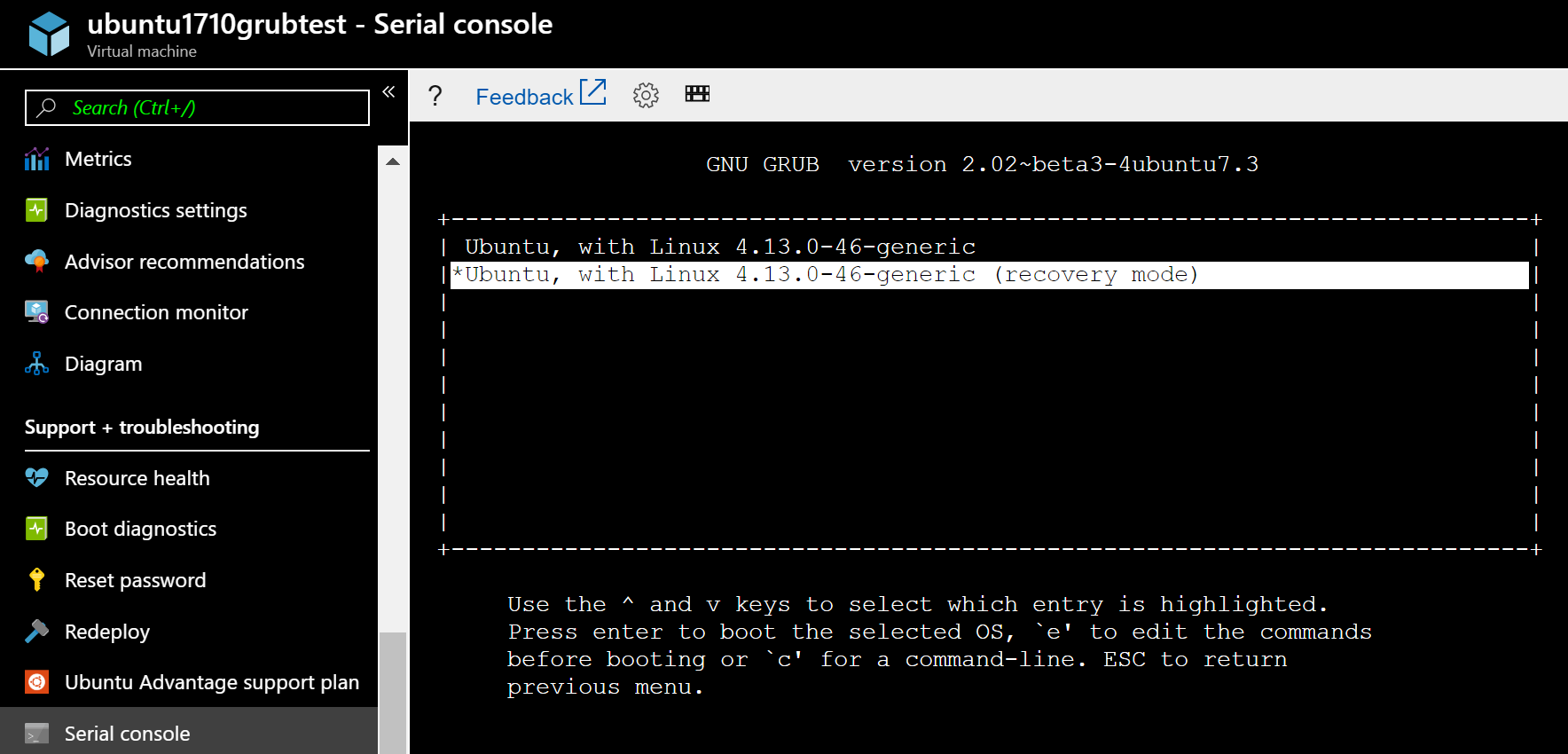
커널을 로드할 줄을 찾고 마지막 매개 변수 nomodeset 을 console=ttyS0으로 대상으로 대체합니다.
linux /boot/vmlinuz-4.15.0-1023-azure root=UUID=21b294f1-25bd-4265-9c4e-d6e4aeb57e97 ro recovery nomodeset
change to
linux /boot/vmlinuz-4.15.0-1023-azure root=UUID=21b294f1-25bd-4265-9c4e-d6e4aeb57e97 ro recovery console=ttyS0
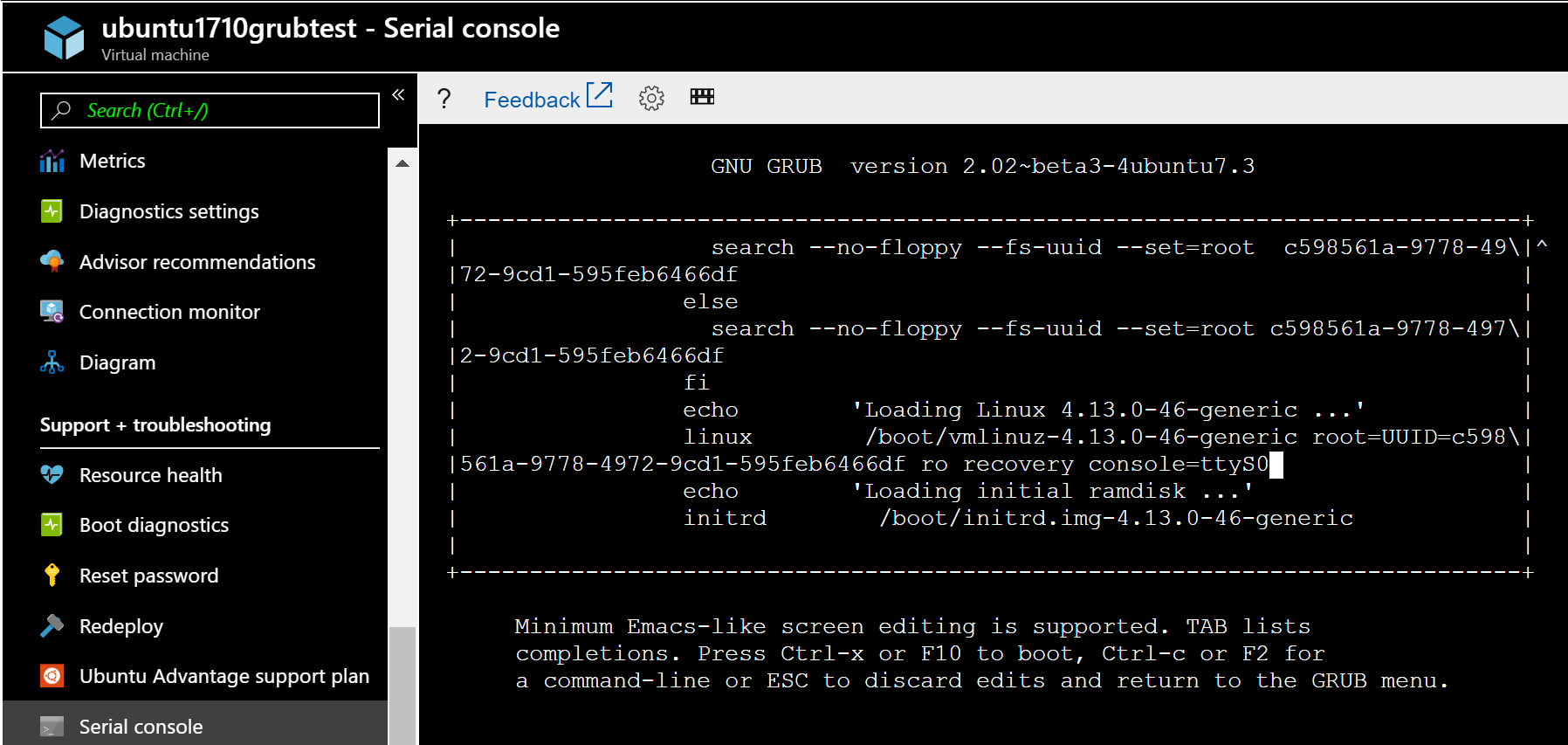
Ctrl+x를 눌러 커널을 시작하고 로드합니다. 모든 것이 잘되면 다른 복구 옵션을 수행하는 데 도움이 될 수 있는 이러한 추가 옵션이 표시됩니다.
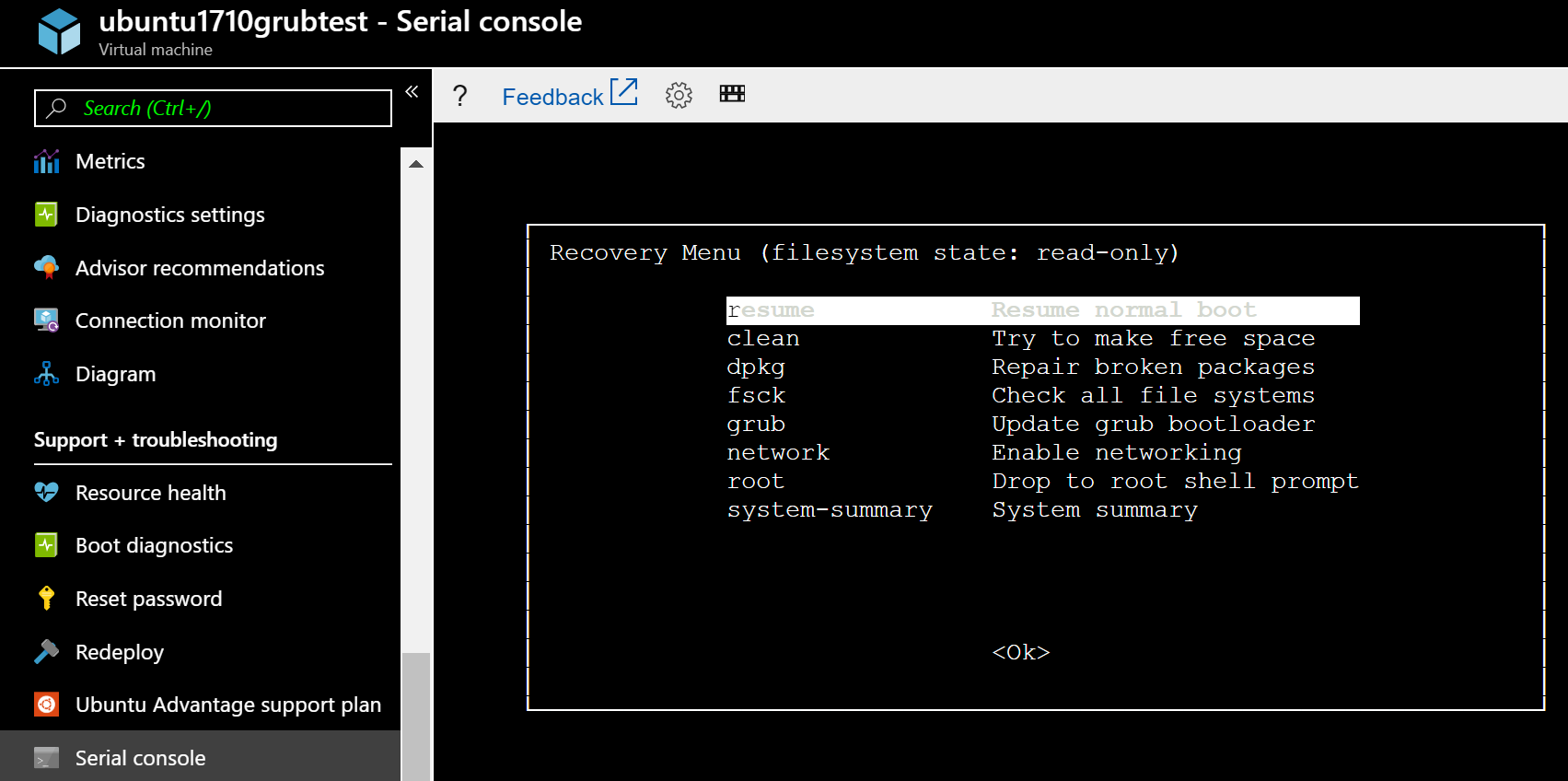
Red Hat GRUB 구성
Red Hat 7.4+ GRUB 구성
이러한 버전에 대한 기본 /etc/default/grub 구성이 적절하게 구성됩니다.
GRUB_TIMEOUT=5
GRUB_DISTRIBUTOR="$(sed 's, release .*$,,g' /etc/system-release)"
GRUB_DEFAULT=saved
GRUB_DISABLE_SUBMENU=true
GRUB_TERMINAL="serial console"
GRUB_SERIAL_COMMAND="serial"
GRUB_CMDLINE_LINUX="console=tty1 console=ttyS0 earlyprintk=ttyS0"
GRUB_DISABLE_RECOVERY="true"
SysRq 키 사용
sysctl -w kernel.sysrq=1;echo kernel.sysrq = 1 >> /etc/sysctl.conf;sysctl -a | grep -i sysrq
Red Hat 7.2 및 7.3 GRUB 구성
수정할 파일은 /etc/default/grub입니다. 기본 구성은 다음 예제와 같이 표시됩니다.
GRUB_TIMEOUT=1
GRUB_DISTRIBUTOR="$(sed 's, release .*$,,g' /etc/system-release)"
GRUB_DEFAULT=saved
GRUB_DISABLE_SUBMENU=true
GRUB_TERMINAL_OUTPUT="console"
GRUB_CMDLINE_LINUX="console=tty1 console=ttyS0 earlyprintk=ttyS0"
GRUB_DISABLE_RECOVERY="true"
/etc/default/grub에서 다음 줄을 변경합니다.
GRUB_TIMEOUT=1
to
GRUB_TIMEOUT=5
GRUB_TERMINAL_OUTPUT="console"
to
GRUB_TERMINAL="serial console"
또한 다음 줄을 추가합니다.
GRUB_SERIAL_COMMAND="serial –speed=115200 –unit=0 –word=8 –parity=no –stop=1″
이제 /etc/default/grub은 다음 예제와 같이 표시됩니다.
GRUB_TIMEOUT=5
GRUB_DISTRIBUTOR="$(sed 's, release .*$,,g' /etc/system-release)"
GRUB_DEFAULT=saved
GRUB_DISABLE_SUBMENU=true
GRUB_TERMINAL="serial console"
GRUB_CMDLINE_LINUX="console=tty1 console=ttyS0 earlyprintk=ttyS0"
GRUB_DISABLE_RECOVERY="true"
를 사용하여 grub 구성 완료 및 업데이트
grub2-mkconfig -o /boot/grub2/grub.cfg
SysRq 커널 매개 변수를 설정합니다.
sysctl -w kernel.sysrq = 1;echo kernel.sysrq = 1 >> /etc/sysctl.conf;sysctl -a | grep -i sysrq
또는 셸에서 또는 실행 명령을 통해 한 줄을 사용하여 GRUB 및 SysRq를 구성할 수 있습니다. 다음 명령을 실행하기 전에 파일을 백업합니다.
cp /etc/default/grub /etc/default/grub.bak; sed -i 's/GRUB_TIMEOUT=1/GRUB_TIMEOUT=5/g' /etc/default/grub; sed -i 's/GRUB_TERMINAL_OUTPUT="console"/GRUB_TERMINAL="serial console"/g' /etc/default/grub; echo "GRUB_SERIAL_COMMAND=\"serial --speed=115200 --unit=0 --word=8 --parity=no --stop=1\"" >> /etc/default/grub;grub2-mkconfig -o /boot/grub2/grub.cfg;sysctl -w kernel.sysrq=1;echo kernel.sysrq = 1 /etc/sysctl.conf;sysctl -a | grep -i sysrq
Red Hat 6.x GRUB 구성
수정할 파일은 /boot/grub/grub.conf입니다. 값은 timeout GRUB가 표시되는 기간을 결정합니다.
#boot=/dev/vda
default=0
timeout=15
splashimage=(hd0,0)/grub/splash.xpm.gz
#hiddenmenu
serial --unit=0 --speed=9600
terminal serial
terminal --timeout=5 serial console
마지막 줄 터미널 –-timeout=5 직렬 콘솔은 계속하려면 아무 키나 누르기를 표시하는 5초의 프롬프트를 추가하여 GRUB 시간 제한을 더욱 높입니다.
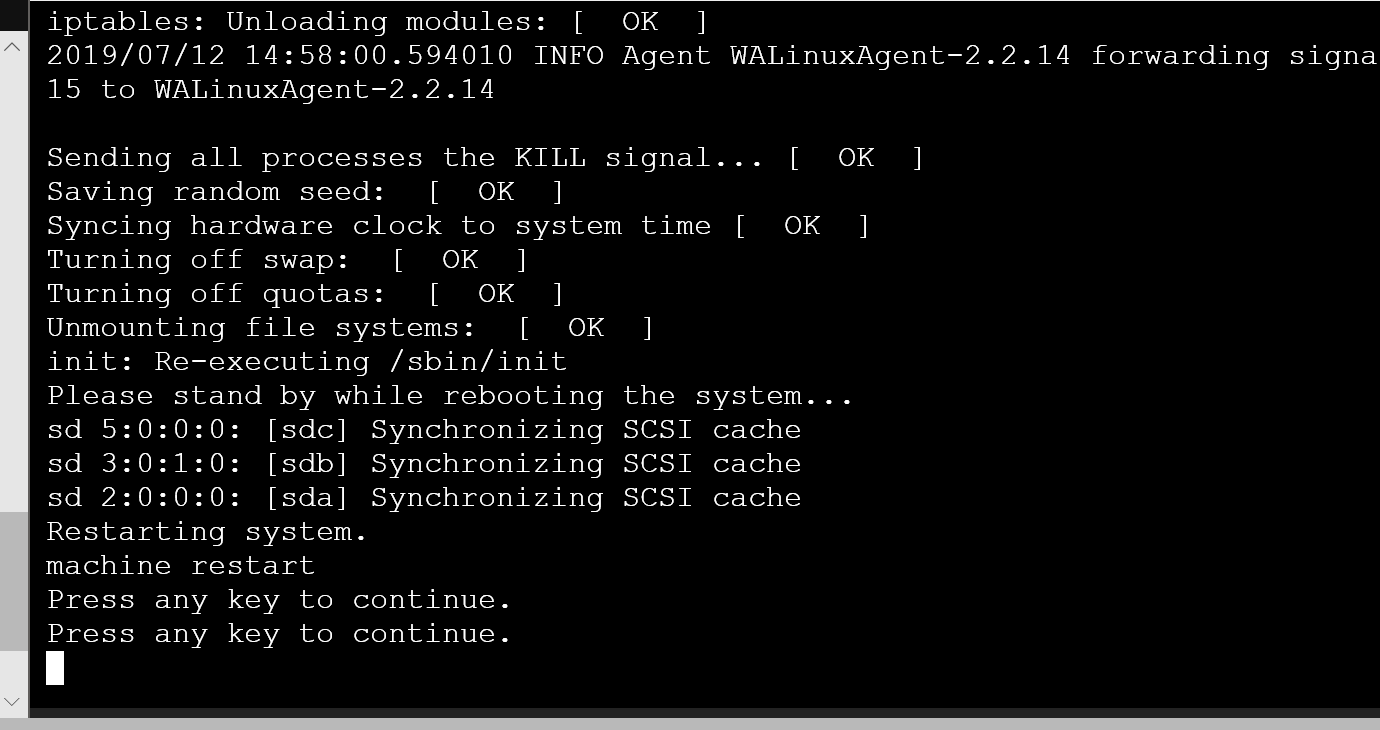
Esc 키를 누를 필요 없이 구성된 timeout=15에 대해 GRUB 메뉴가 화면에 표시됩니다. 브라우저에서 콘솔을 클릭하여 메뉴를 활성화하고 필요한 커널을 선택해야 합니다.
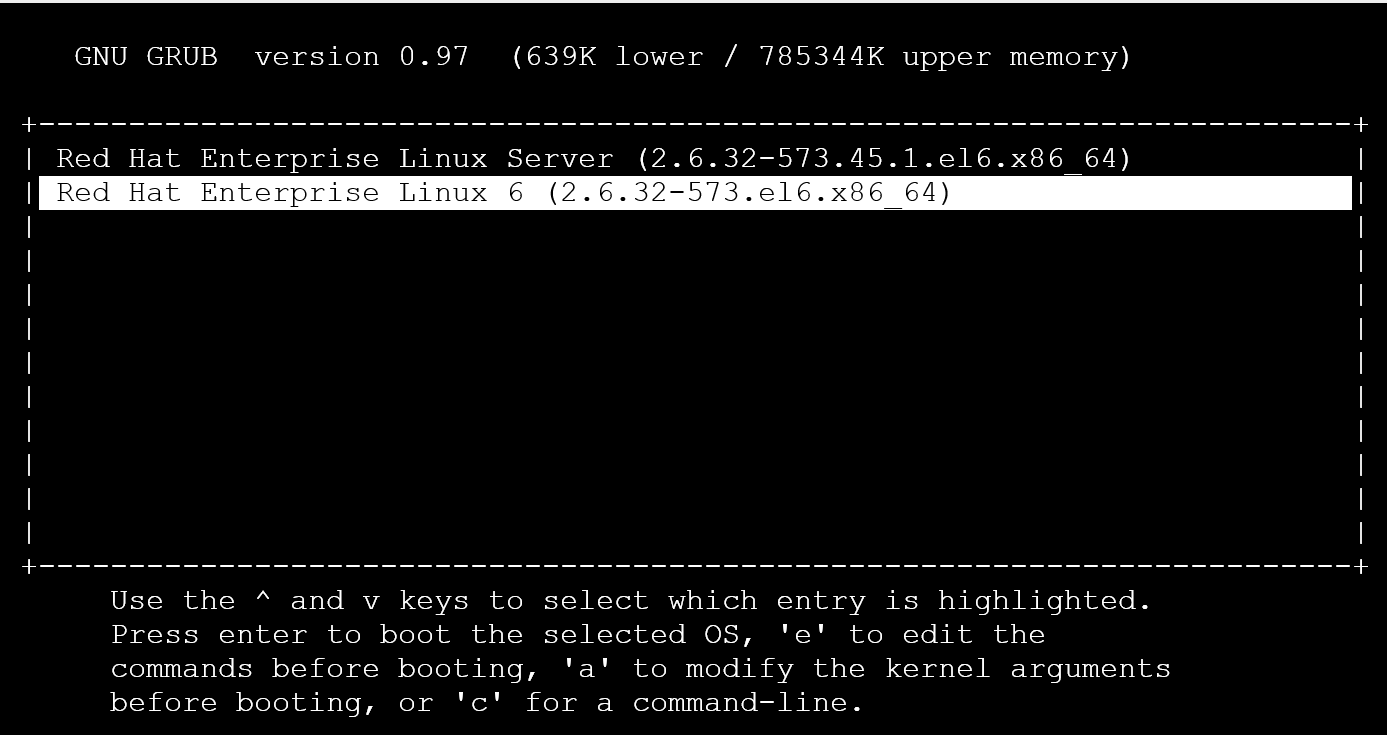
SuSE
SLES 12 sp1
다음 매개 변수를 /etc/default/grub에 추가/변경합니다.
GRUB_TERMINAL=serial
GRUB_TIMEOUT=5
GRUB_SERIAL_COMMAND="serial --unit=0 --speed=9600 --parity=no"
```console
Verify that ttys0 is used in the GRUB_CMDLINE_LINUX or GRUB_CMDLINE_LINUX_DEFAULT
```console
GRUB_CMDLINE_LINUX_DEFAULT="console=ttyS0,9600n"
grub.cfg를 다시 만듭니다.
grub2-mkconfig -o /boot/grub2/grub.cfg
SLES 11 SP4
직렬 콘솔이 표시되고 부팅 메시지를 표시하지만 login: 프롬프트를 표시하지 않습니다.
VM에 ssh 세션을 열고 다음 줄의 주석을 해제하여 /etc/inittab 파일을 업데이트합니다.
#S0:12345:respawn:/sbin/agetty -L 9600 ttyS0 vt102
다음으로 명령을 실행합니다.
telinit q
GRUB를 사용하도록 설정하려면 /boot/grub/menu.lst를 다음과 같이 변경해야 합니다.
timeout 5
serial --unit=0 --speed=9600 --parity=no
terminal --timeout=5 serial console
root (hd0,0)
kernel /boot/vmlinuz-3.0.101-108.74-default root=/dev/disk/by-uuid/ab6b62bb--
1a8c-45eb-96b1-1fbc535b9265 disk=/dev/sda USE_BY_UUID_DEVICE_NAMES=1 earlyprinttk=ttyS0 console=ttyS0 showopts vga=0x314
이 구성을 사용하면 아무 키나 누르는 메시지가 5초 동안 콘솔에 계속 표시될 수 있습니다.
그런 다음 추가 5초 동안 GRUB 메뉴를 표시합니다. 아래쪽 화살표를 누르면 카운터를 중단하고 부팅하려는 커널을 선택하여 루트 암호를 설정해야 하는 단일 사용자 모드에 대해 키워드 단일 을 추가합니다.
init=/bin/bash 명령을 추가하면 커널이 로드되지만 init 프로그램이 bash 셸로 대체됩니다.
암호를 입력하지 않아도 셸에 대한 액세스 권한이 부여됩니다. 그런 다음, 계속해서 Linux 계정의 암호를 업데이트하거나 다른 구성 내용을 변경할 수 있습니다.
bash 프롬프트에 커널 강제 적용
GRUB에 액세스할 수 있으면 초기화 프로세스를 중단할 수 있습니다. 이 상호 작용은 많은 복구 절차에 유용합니다. 루트 암호가 없으며 단일 사용자에게 루트 암호가 필요한 경우 init 프로그램을 bash 프롬프트로 바꾸는 커널을 부팅할 수 있습니다. 이 인터럽트는 커널 부팅 라인에 init=/bin/bash를 추가하여 수행할 수 있습니다.
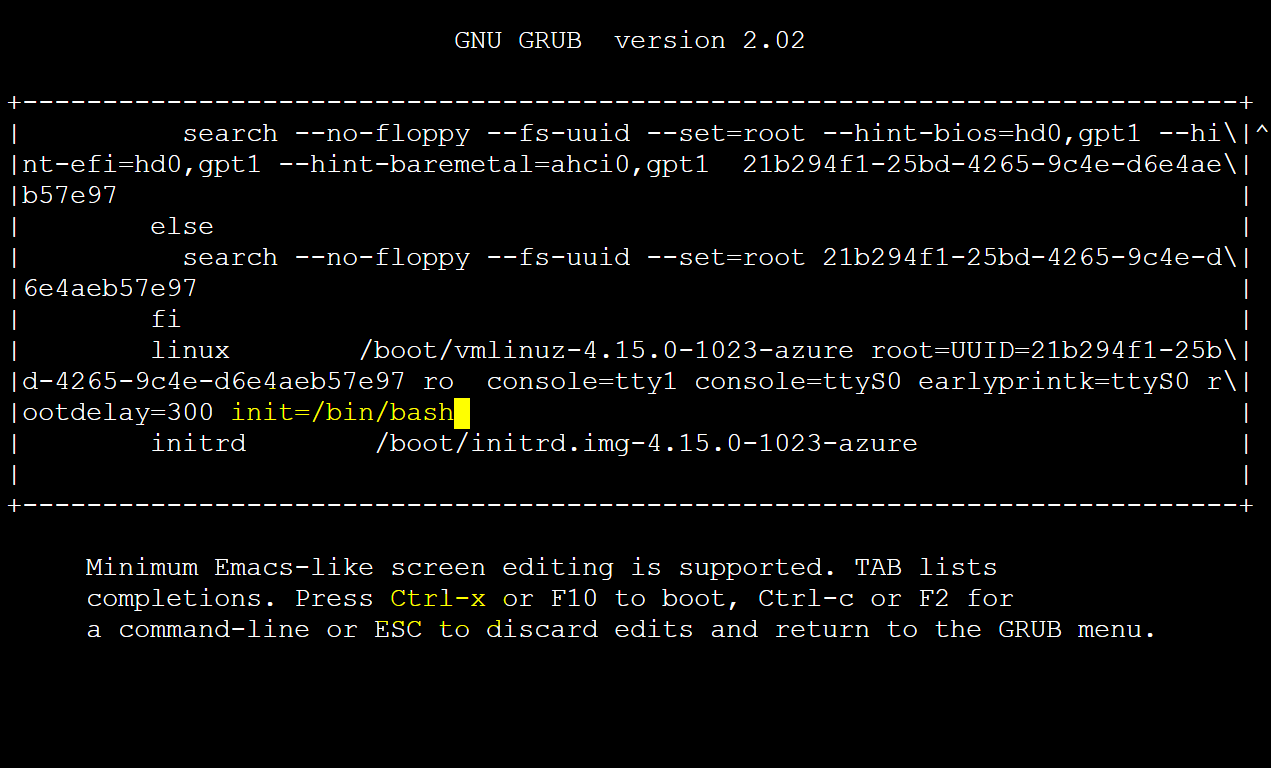
명령을 사용하여 /(루트) 파일 시스템 RW를 다시 탑재합니다.
mount -o remount,rw /
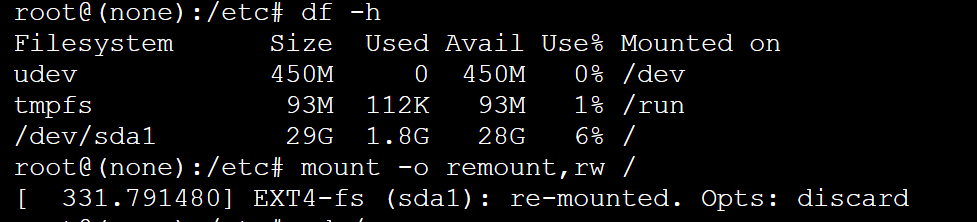
이제 루트 암호 변경 또는 많은 다른 Linux 구성 변경을 수행할 수 있습니다.

다음을 사용하여 VM을 다시 시작합니다.
/sbin/reboot -f
단일 사용자 모드
또는 단일 사용자 또는 긴급 모드에서 VM에 액세스해야 할 수 있습니다. 화살표 키를 사용하여 부팅하거나 중단하려는 커널을 선택합니다. 커널 부팅 라인에 키워드 를 단일 또는 1 로 추가하여 원하는 모드로 전환합니다. RHEL 시스템에서 rd.break를 추가할 수도 있습니다.
단일 사용자 모드에 액세스하는 방법에 대한 자세한 내용은 이 문서를 참조 하세요.
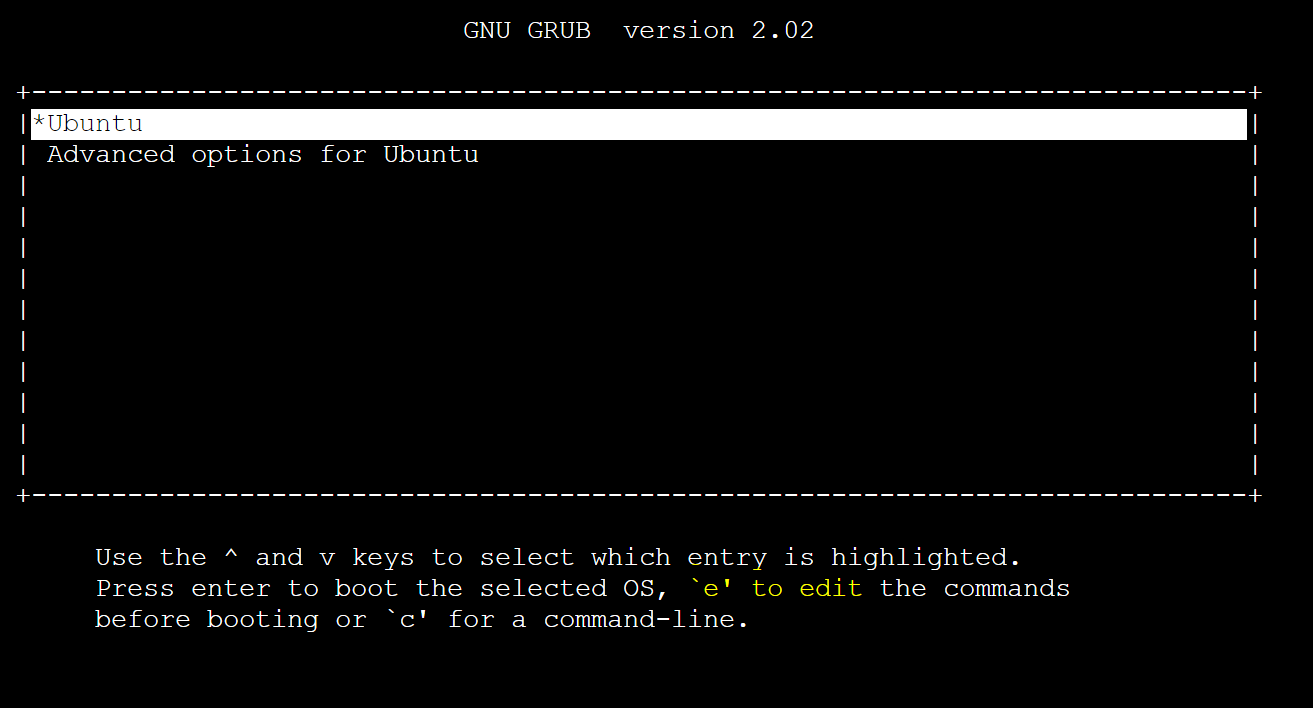
다음 단계
Azure 직렬 콘솔에 대해 자세히 알아보기
도움을 요청하십시오.
질문이 있거나 도움이 필요한 경우 지원 요청을 생성하거나Azure 커뮤니티 지원에 문의하세요. Azure 피드백 커뮤니티에 제품 피드백을 제출할 수도 있습니다.